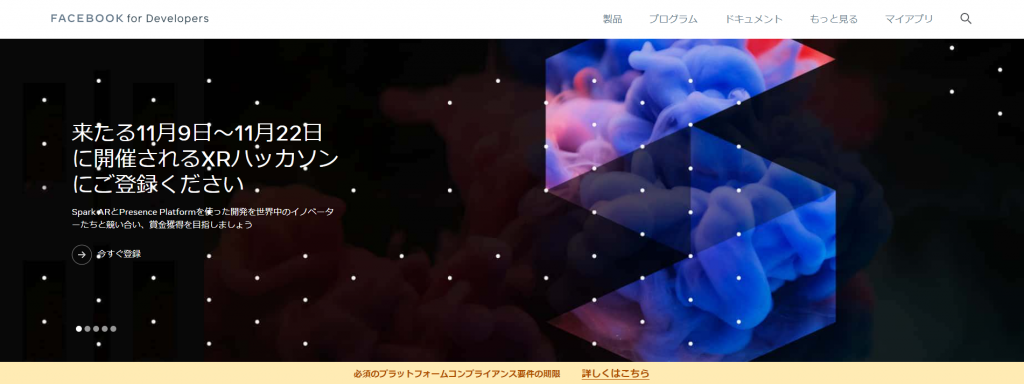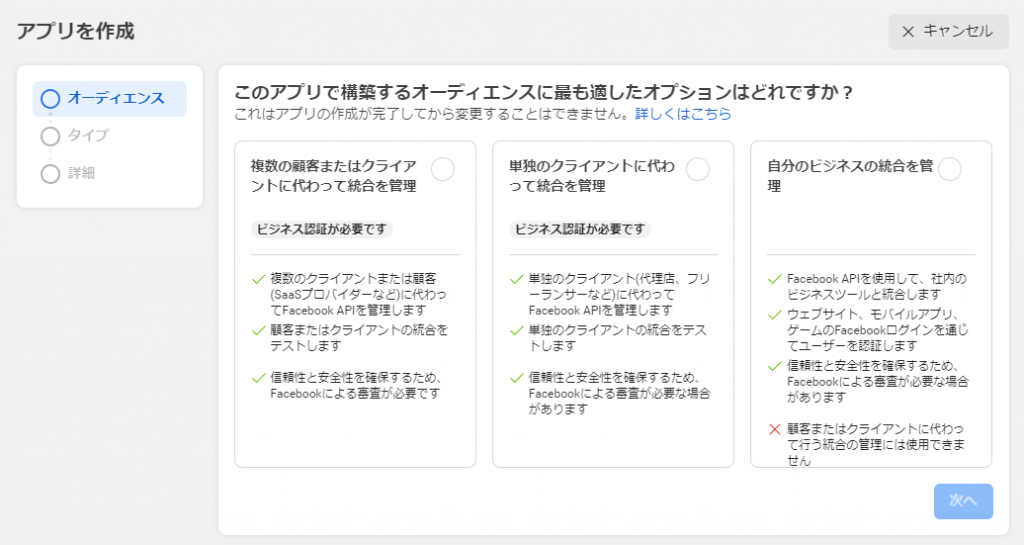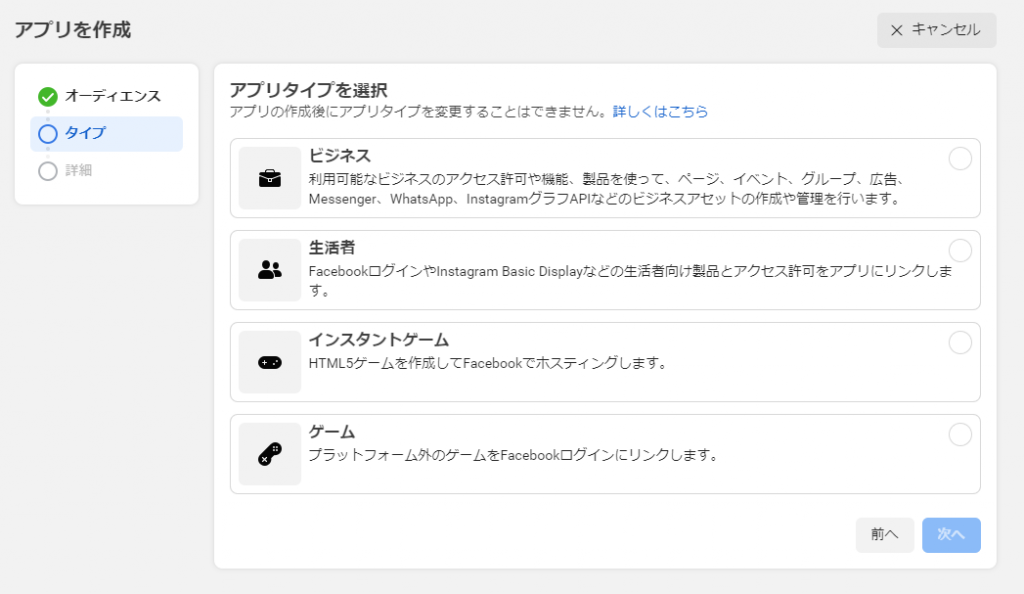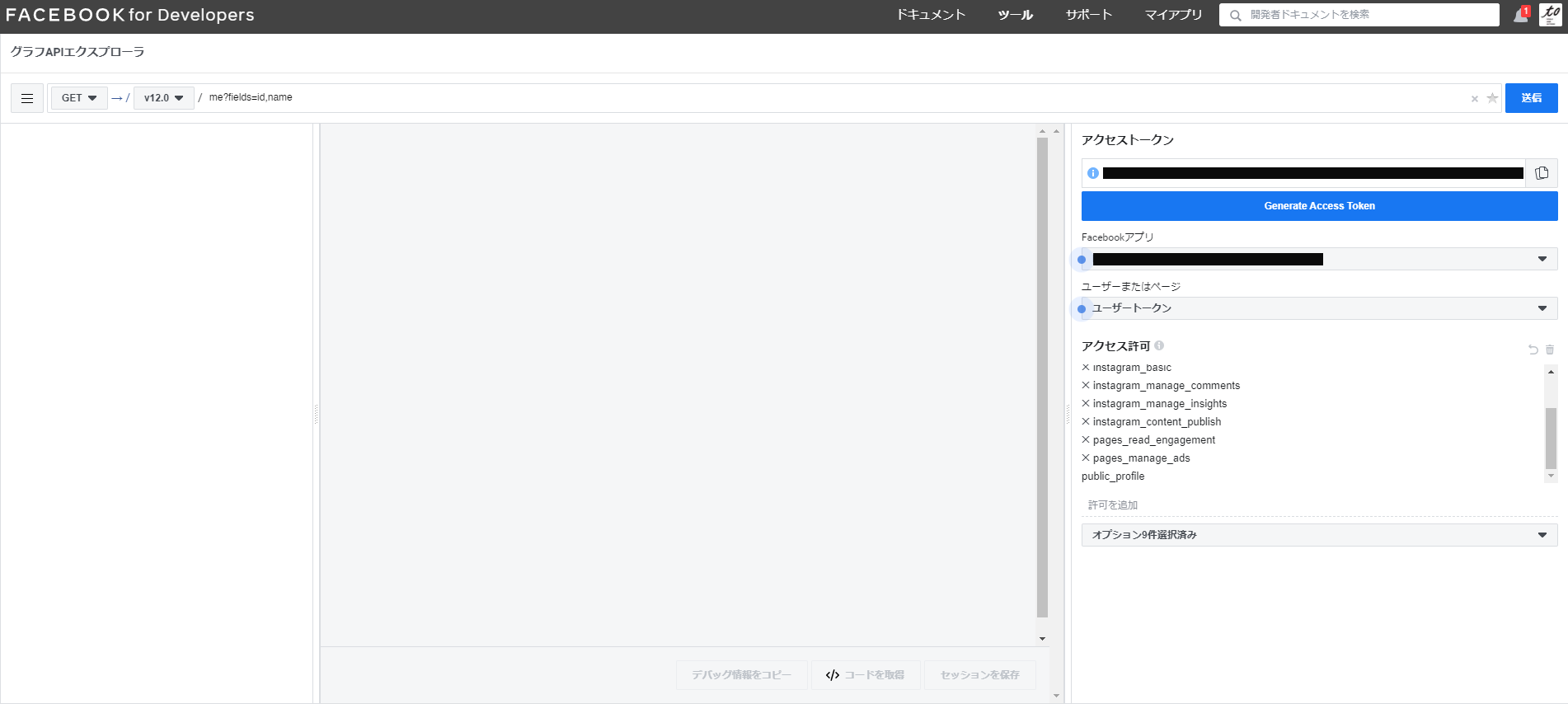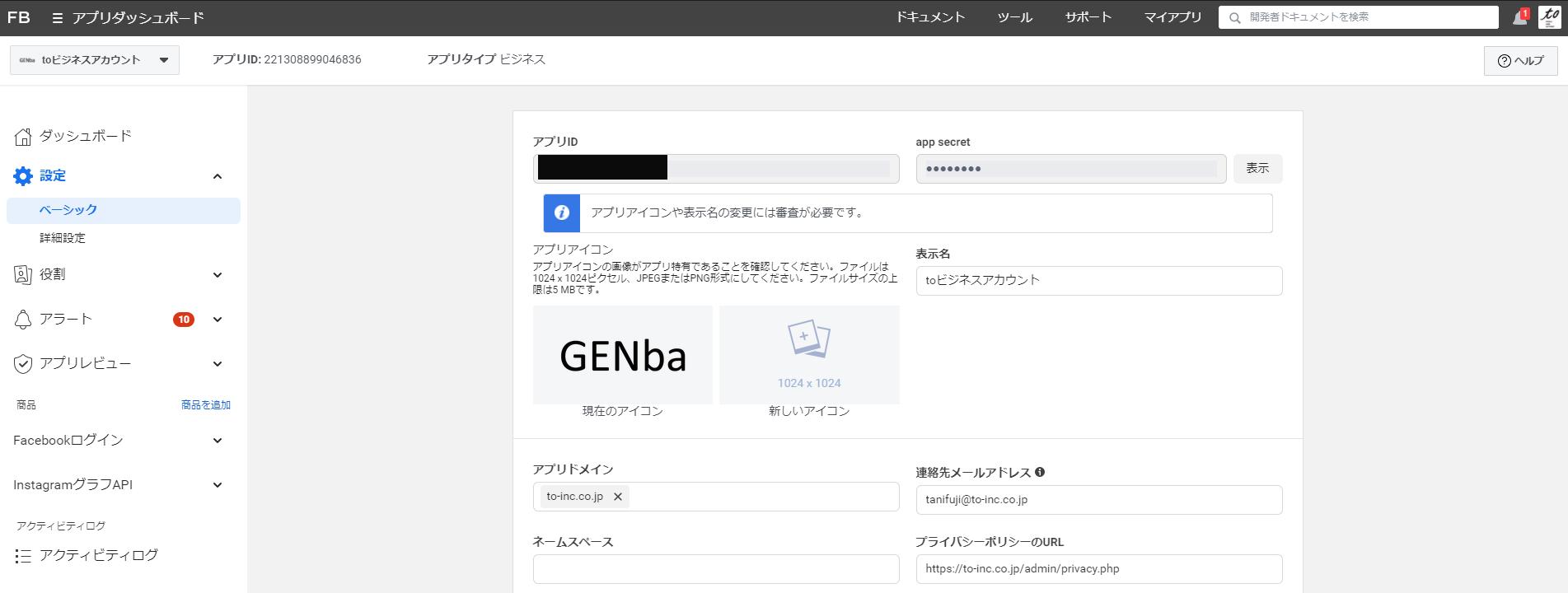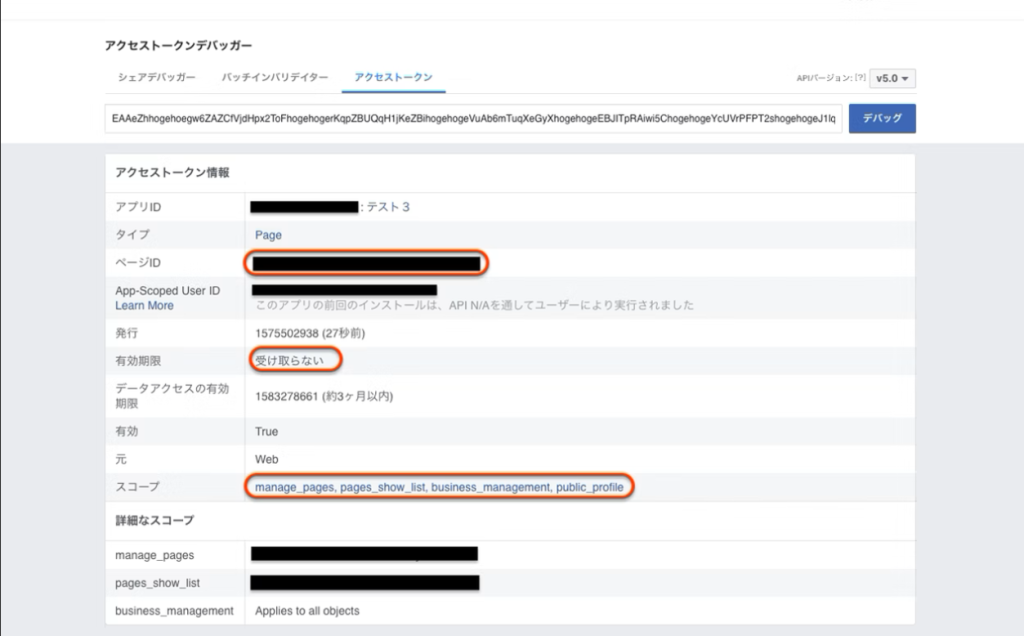Instagram graph APIを使うためには必須のアクセストークンを取得する方法を紹介します。大変そうに見えて意外とサクッとできてしまいます!
Facebookログイン機能が使えれば、もっと簡単なのですが、承認を通すのも難易度が高いので、通らなかったという方は是非、この記事を参考にグラフAPIを使えるようにしてみて下さい!
準備
・Facebookビジネスアカウントを作成
・対象のInstagramアカウントをプロアカウントに切替
まず、これができてないと先には進めないです。。
アプリを作成
Facebook for developerにアクセスして、アプリの作成をします。
作成したいアプリのインスタンスはいづれに当てはまるか聞かれるので、
対象のインスタンスを選択
| 複数の顧客または クライアントに 代わって統合を管理 |
こちらのアカウントで複数運用する場合 |
|---|---|
| 単独のクライアントに 代わって統合を管理 |
こちらのアカウントで1つのアカウントしか運用しない場合 |
| 自分のビジネスの統合を管理 | 自社のツールでAPIを用いて運用したい場合 |
次に対象のタイプを選択
基本、「ビジネス」を選択すれば問題ないです。
【表示名】
任意のアプリ名
【アプリ連絡先メールアドレス】
お知らせ等の連絡が来るので、任意のメールアドレス
【ビジネスマネージャー】
ログインしているFacebookビジネスアカウントが表示されるので、選択
これで、アプリの完成
期限付きのアクセストークン取得
作成したアプリを用いてAPI通信に必須のアクセストークンを取得します。
この段階では1時間で有効期限が切れてしまいますが、
この後、記載する無期限のアクセストークンを取得するには避けられない
設定となります。
Facebook for developer内の上部【ツール】を選択
グラフAPIエクスプローラをクリック
以下の項目に対して設定
【Facebookアプリ】
作成したアプリを選択
【ユーザーまたはページ】
ページアクセストークンを取得
【アクセス許可】
・pages_show_list
・business_management
・instagram_basic
・instagram_manage_comments
・instagram_manage_insights
・instagram_content_publish
・pages_read_engagement
・public_profile
上記を選択
【Get Access Token】をクリック
アクセス許可を促すポップアップが出現するので、対象アカウントを選択すると、アクセストークン部分の文字列が更新されます。
後で、使用するので、コピーしておいてください。
無期限トークンへアップグレード
【アプリID】と【app_secret】を取得しに行きます。
facebook for developerの画面からマイアプリ
先ほど選択したアプリをクリックし、アプリ管理ページへ遷移。
左のダッシュボード下の設定からベーシックをクリック
ここで【アプリID】と【app_secret】が取得できるのでコピー。
【app_secret】は隠れている場合は、facebook個人用アカウントのパスワードを入力すると開示されます。
1.アプリID
2.app_secret
3.先ほどコピーしたトークン(※トークン1とします)
https://graph.facebook.com/v10.0/oauth/access_token?grant_type=fb_exchange_token&client_id=【アプリID】&client_secret=【app_secret】&fb_exchange_token=【トークン】
上記のURLに3つ当てはめたものを、ブラウザで表示。
{
“access_token”:”hogehogehogehogehogehogehogeho”,
“token_type”:”bearer”
}
“access_token”のあとの”hogehoge”部分をコピー。
これを【トークン2】とします。
【トークン2】を使って下記のurlを開きます。
https://graph.facebook.com/v10.0/me?access_token=【トークン2】
ブラウザで表示させます。
{
“name”:”hogehoge”,
“id”:”hogehoge”
}
【トークン2】と先ほどの”ID”を使い、下記のURLをブラウザで表示。
https://graph.facebook.com/v10.0/【ID】/accounts?access_token=【トークン2】
{
“data”:[
{
“access_token”:”hogehogehogehogehogehoge”,
“category”:””,
“category_list”:[
{
“access_token”のあとの”hogehoge”部分をコピー。
これを【トークン3】とします。
Facebook for developer内のツール、アクセストークンデバッガー
に入れ、デバッグをクリック
- ページID:希望のfacebookページ
- 有効期限:受け取らない
- スコープ:最初に選んだ項目が表示
以上の項目を確認。
問題なければ、【無期限のアクセストークン】取得成功です。
InstagramIDを取得
最後に…
下記のURLをブラウザで表示。
https://graph.facebook.com/【アクセストークンデバッガーで確認できるページID】?fields=instagram_business_account&access_token=【トークン3】
{
“instagram_business_account”: {
“id”: “1234567890”
},
“id”: “1234567890”
}
このように返ってきたらOKです。上のIDがInstagramIDになります。
InstagramID、無期限アクセストークンが取得できたので、
インサイト情報の取得ができる準備が整いました。
次回はアカウントのインサイトを取得してみたいと思います。
2009年にIT業界に就職、開発者を志す。マッチングアプリ、ソーシャルゲーム、顧客管理システム開発を経て、ソーシャルマーケティングのマーケターを経験後、SNS管理ツール「GENba」の開発者として運用まで担っている。
2019年、株式会社toにジョイン。